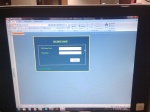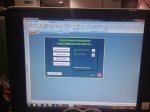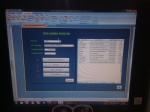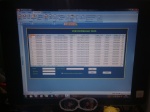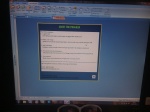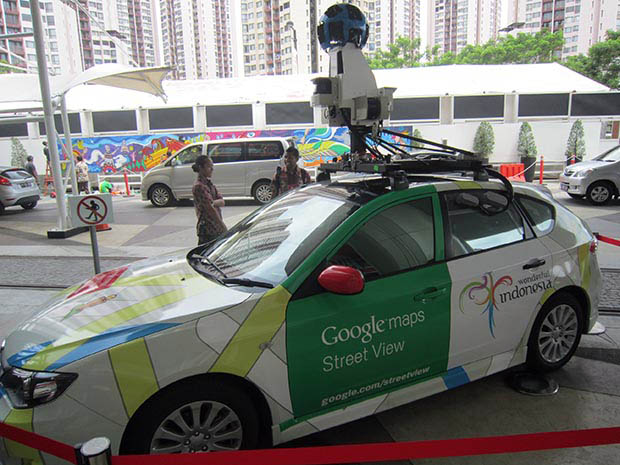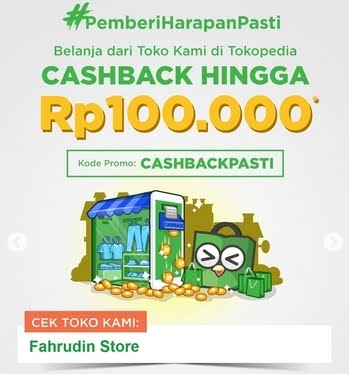Setelah dua tahun melakukan observasi langsung dalam unit kerja baru tempat saya berkerja, yaitu di biro yang mengurusi kepegawaian PNS golongan IV/c ke atas, saya mendapati bahwa terdapat beberapa ketidakefisienan proses entri data.
Unit kerja kami sudah menggunakan aplikasi berbasis web untuk melakukan entri data, tapi hanya sebatas aplikasi agenda persuratan biasa, oleh sebab itu pengolah data harus bekerja ekstra untuk mengetikkan daftar terlebih dahulu dalam format Microsoft Excel, baru setelah itu disalin ke dalam aplikasi berbasis web. Tentunya hal ini sangat tidak efisien, karena dibutuhkan waktu lebih lama dan kerja ekstra untuk menyelesaikan pekerjaan.
Hal ini yang sudah menjadi bahan pemikiran saya sejak lama, bagaimana caranya supaya pengolah data tidak perlu mengulang entri data, pencarian surat usulan dapat dilakukan dengan mudah, dan pencetakan lampiran daftar pertimbangan teknis pegawai yang sudah dientri secara otomatis.
Sebagai gambaran, alur proses entri data sebelum dilakukan perubahan adalah sebagai berikut:
1. Entri surat usulan melalui aplikasi berbasis web2. Simpan surat usulan dalam tempat penyimpanan arsip sementara
3. Entri daftar pegawai yang telah mendapat pertimbangan teknis kepegawaian dalam format Ms Excel
4. Entri kembali pertimbangan teknis kepegawaian masing-masing pegawai ke dalam aplikasi berbasis web
5. Lakukan pencarian nomor agenda surat usulan secara manual satu persatu pada aplikasi berbasis web dengan cara Copy, paste dan search
6. Masukkan nomor agenda surat usulan yang telah dicari dalam daftar pegawai
7. Setelah selesai pencarian lalu urutkan berdasarkan nomor agenda surat usulan
8. Lakukan pencarian berkas fisik surat usulan dalam tempat penyimpanan arsip
9. Satukan pertimbangan teknis kepegawaian ybs dengan surat usulan yang sudah dicari
10. Cetak lampiran daftar pegawai yang telah mendapat pertimbangan teknis kepegawaian
11. Beri nomor urut pada berkas fisik sesuai daftar yang sudah dicetak secara manual dengan pulpen/pensil
Setelah saya perhatikan, ternyata ada 5 (lima) kegiatan yang dapat dilakukan secara otomatis melalui aplikasi. Tidak ada lagi pengulangan entri data, pencarian nomor agenda surat usulan dapat dilakukan dengan sekali klik tombol, dan pencetakan daftar juga laporan dapat dilakukan dengan mudah.
Aplikasi yang saya pergunakan adalah Microsoft Access 2007. Dengan aplikasi yang saya kembangkan ini, proses entri data menjadi lebih singkat, dengan alur yang lebih simpel, yaitu:
2. Simpan surat usulan dalam tempat penyimpanan arsip sementara
3. Entri pertimbangan teknis kepegawaian masing-masing pegawai ke dalam aplikasi berbasis Ms Access
4. Lakukan pencarian nomor agenda surat usulan secara otomatis cukup dengan satu kali klik tombol
5. Lakukan pencarian berkas fisik surat usulan dalam tempat penyimpanan arsip
6. Satukan pertimbangan teknis kepegawaian ybs dengan surat usulan yang sudah dicari
7. Cetak lampiran daftar pegawai yang telah mendapat pertimbangan teknis kepegawaian
Alhamdulillah, setelah uji coba penggunaan aplikasi ini selama satu bulan, teman-teman pengolah data merasa cukup terbantu. Bila sebelumnya untuk mengentri 300 buah pertimbangan teknis dibutuhkan waktu minimal 3 (tiga) hari, kini sudah selesai cukup dalam satu hari saja.
Ingin tahu gimana screen shoot aplikasinya, silahkan.. hehe..